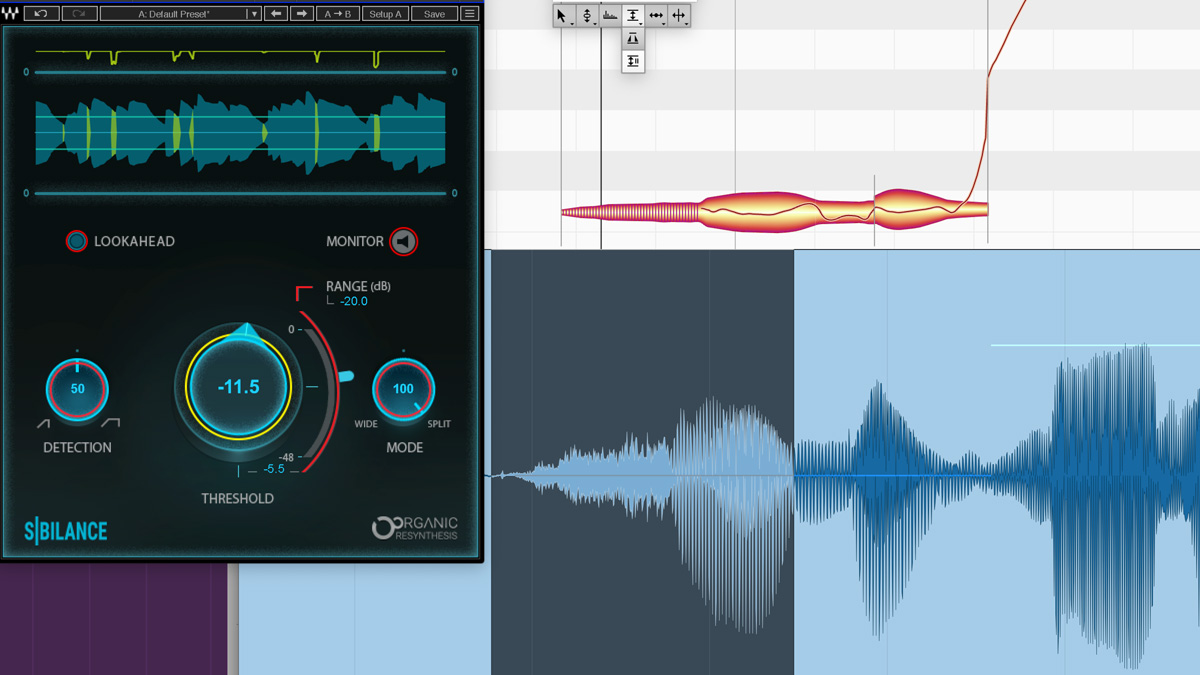
長らく続けてきました連載も第11回。今回は、ここまでに仕上げてきたボーカルの最終調整作業を紹介したいと思います。
心地よいボーカルサウンドへの仕上げ「歯擦音」をケアしよう
歯擦音という言葉を聞いたことがあるでしょうか。サシスセソなどの発音においては音の立ち上がりに耳につく高域の音があり、これが歯擦音と呼ばれます。人によって大小がありますが、大きくなってくると特にヘッドホンやイヤホンなどで聴いたときに耳障りで、歌が気持ちよく聴けなくなります。
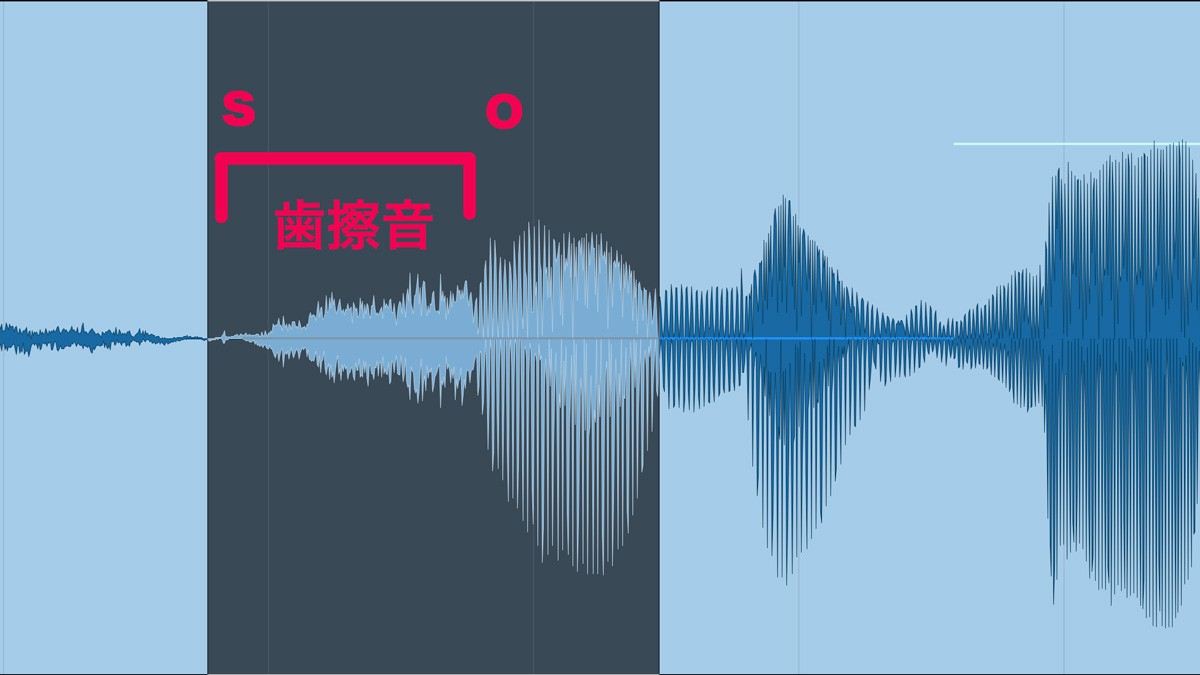
カットする方法はいくつかありますが、簡単なのはディエッサーと呼ばれるエフェクトを使用して減衰する方法。指定した帯域の音だけ抑え込む動作をするため、8〜9kHz付近の歯擦音がある帯域を対象に指定することで、歯擦音を抑え込めます。筆者のお気に入りは歯擦音減衰に特化したディエッサー、Waves Sibilanceです。簡単かつ違和感のない歯擦音減衰が可能です。
カット量も音源次第ですが、ヘッドホンで大きめの音量で聴いて歯擦音が気にならない程度まで下げてしまいましょう。筆者の場合、Sibilanceでは−20dB〜35dB程度カットすることが多いです。
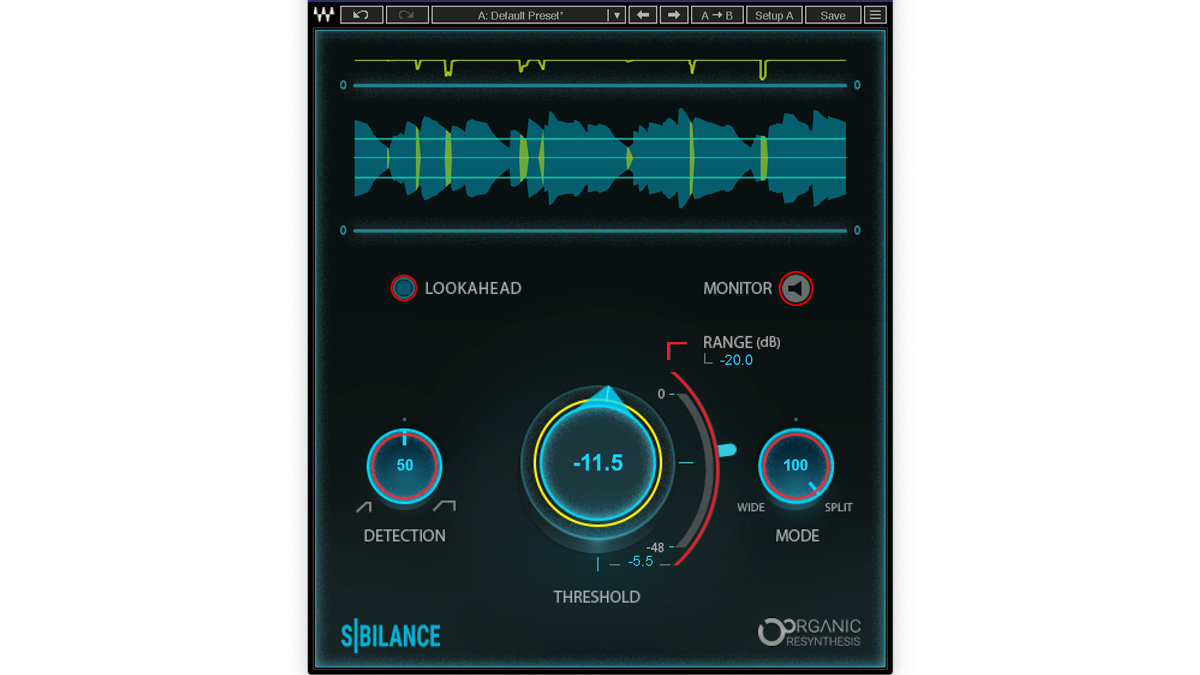
一般的なディエッサーでは対象の周波数を設定する必要がありますので、8〜10kHzの間で、最も歯擦音が適切にカットできる帯域を選び、スレッショルドを下げていきましょう。
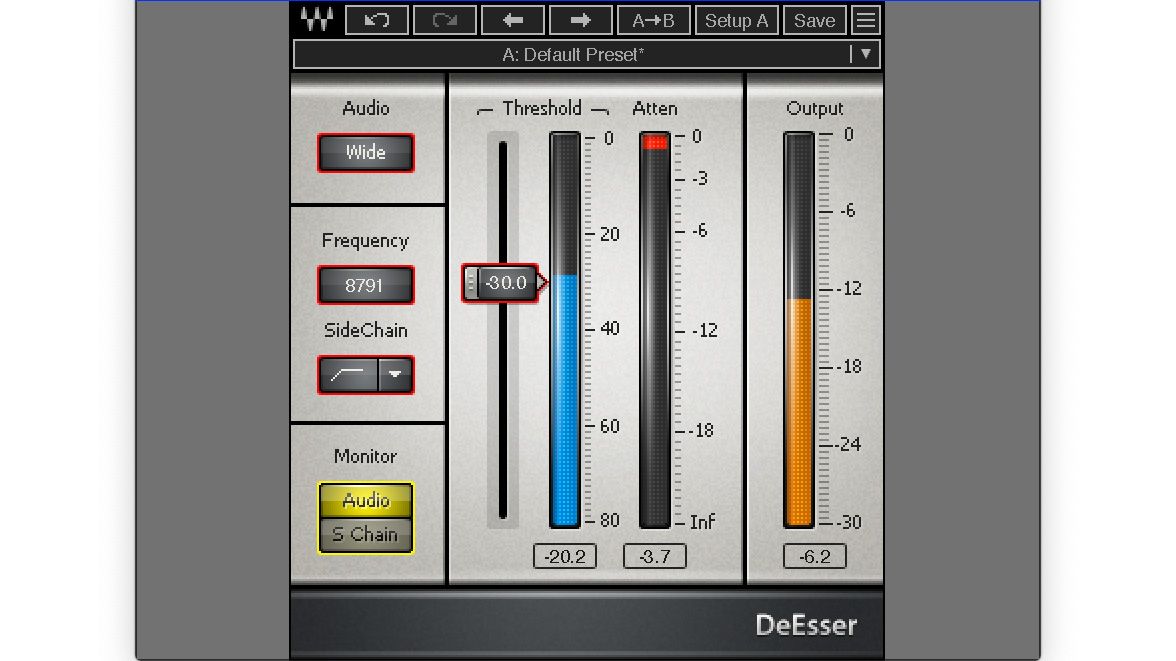
また、第9回&第10回で登場したMelodyneを使って特定の歯擦音をピンポイントで小さくすることも可能です。「歯擦音バランスツール」を選択し、目立っている歯擦音を小さくしましょう。
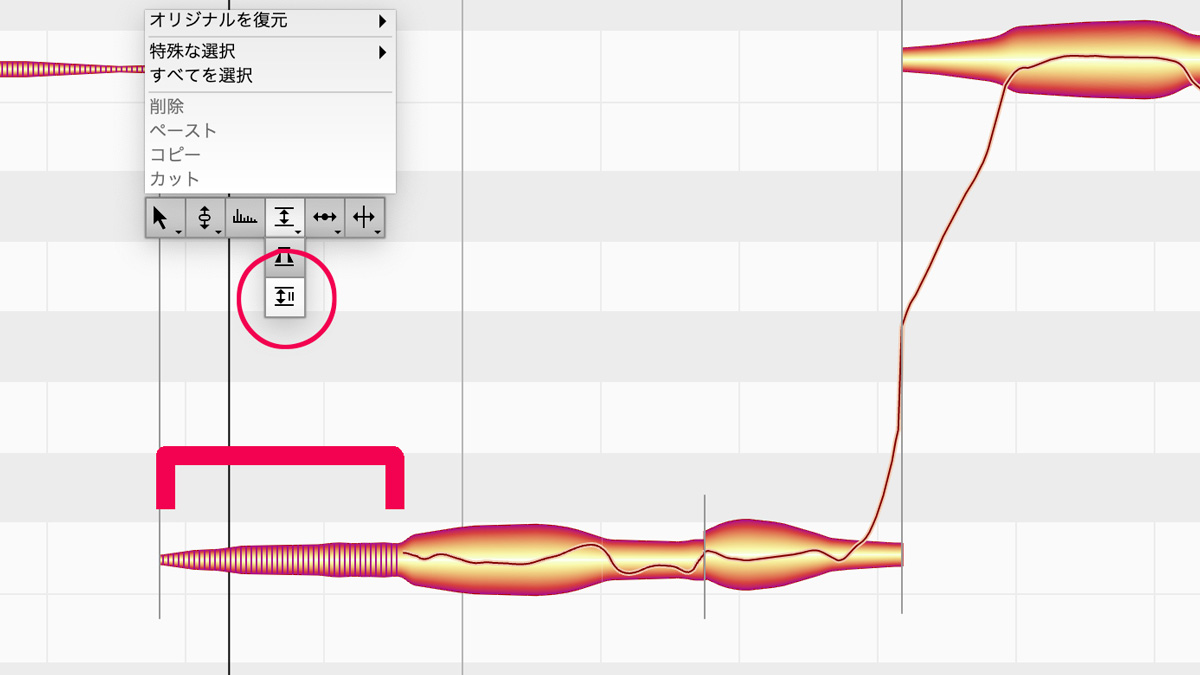
文字やセクションごとのボーカル音量を調整する
どんなに上手な歌い手でも、ボーカルの音量は一定ではありません。小さい音量で再生した場合、または一般的な再生機器で聴いたときには、聴こえにくい部分が出てきます。ボーカルの音作りの方向性が決まったら、文字やセクションごとのボーカル音量を細かく調整しましょう。
まずはセクションごとに、大ざっぱに音量調整をします。基準を作ると決めやすいので、サビの音量を決めたうえで他のセクションの音量を確認。必要に応じ2〜3dB程度を目安に、フェーダーオートメーションを用いて音量を上下させてみましょう。
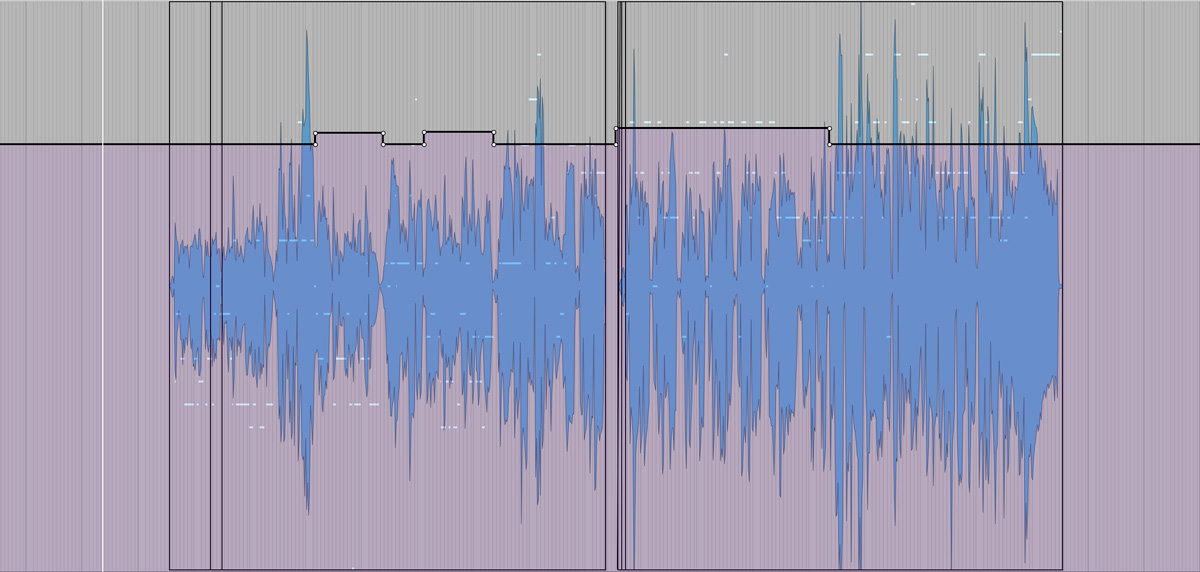
1文字ごとの音量調整はMelodyneを使うと便利です。「ボリュームツール」を用いて音量の大小を整えていきましょう。なお、音量を決める作業では、ヘッドホンではなくスピーカーを用いて、モニター音量(再生する音量)を小さくすると決めやすいです。
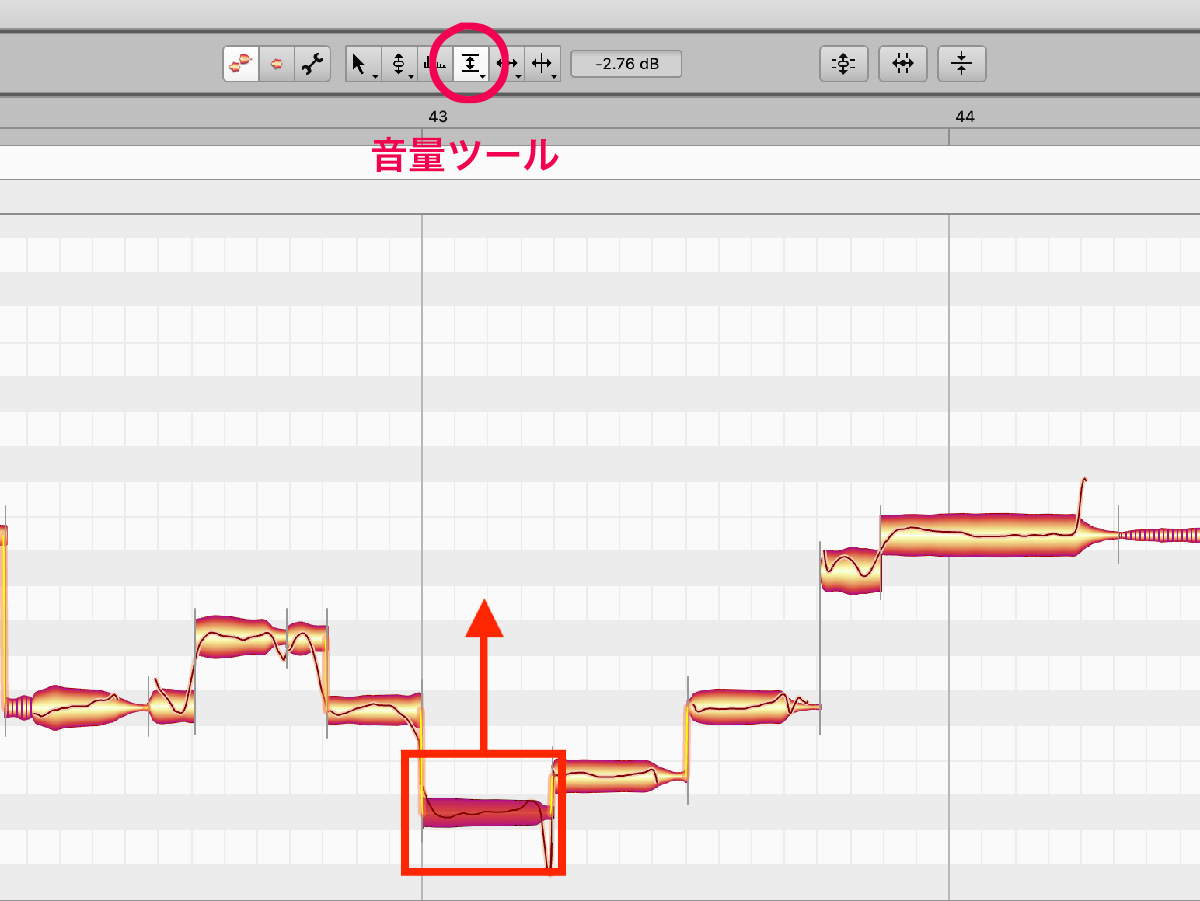
便利なツールもひとつ紹介しておきましょう。最近はWaves Vocal Riderを使うことが多くなりました。ボーカルの音量を細かく調整するフェーダー操作は、従来は「手コンプ」と呼ばれ、リアルタイムでフェーダー操作をしていました。この「手コンプ」のように、ボーカル音量にあわせて自動的にフェーダー操作をしてくれるプラグインがVocal Riderです。音質変化なく音量だけを整えてくれるので、便利です。
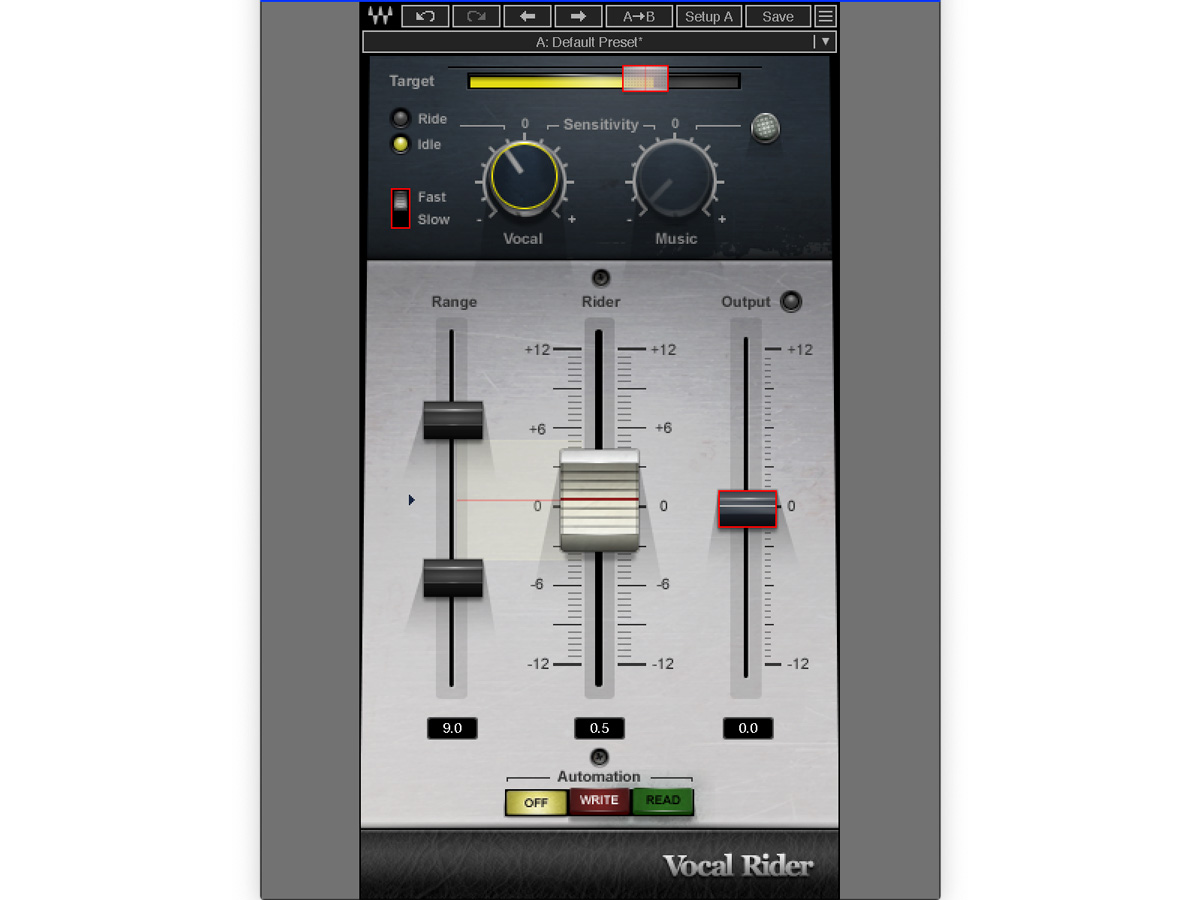
お気づきの方もいると思いますが、音量調整はコンプレッサーでも可能です。しかし近年では、先述のようにさまざまな方法で音質変化のない細かな音量調整が可能になってきたため、コンプレッサーだけで音量を整えていくことは少なくなりました。コンプレッサーを強めにかけるとボーカルのダイナミクス(大小の幅)も失われていきますので、コンプレッサー以外の方法を中心に音量調整をすると、全体の音が決めやすくなると思います。それぞれの動作や特性を理解して、適切、かつ、そのシチュエーションで使いやすい方法を選んで調整しましょう。
ボーカルとカラオケの共存をコントロールする
最後に少々高度な話をしておきましょう。難しければ今は読むだけにして、ミックスを学んでいくうえでゆっくりと習得していただければよいと思います。
ボーカルが出来上がってきたら、最後にカラオケへうまくなじむように最終調整をします。簡単に説明すると、ボーカルがいるときだけカラオケに場所を空けてもらう調整をします。このためには、カラオケにダイナミック・イコライザーを用意し、ボーカルをトリガーにしたサイドチェイン動作を設定します。かなり難しそうですよね。
サイドチェイン動作というのは、そのエフェクトで処理する音ではなく、他の音を基準にコンプレッサーなどのダイナミクス系エフェクト(ここではダイナミック・イコライザー)を動作させることです。ボーカルの音が大きいときだけカラオケの中域が下がるようにすることで、場所を空けてもらうのです。
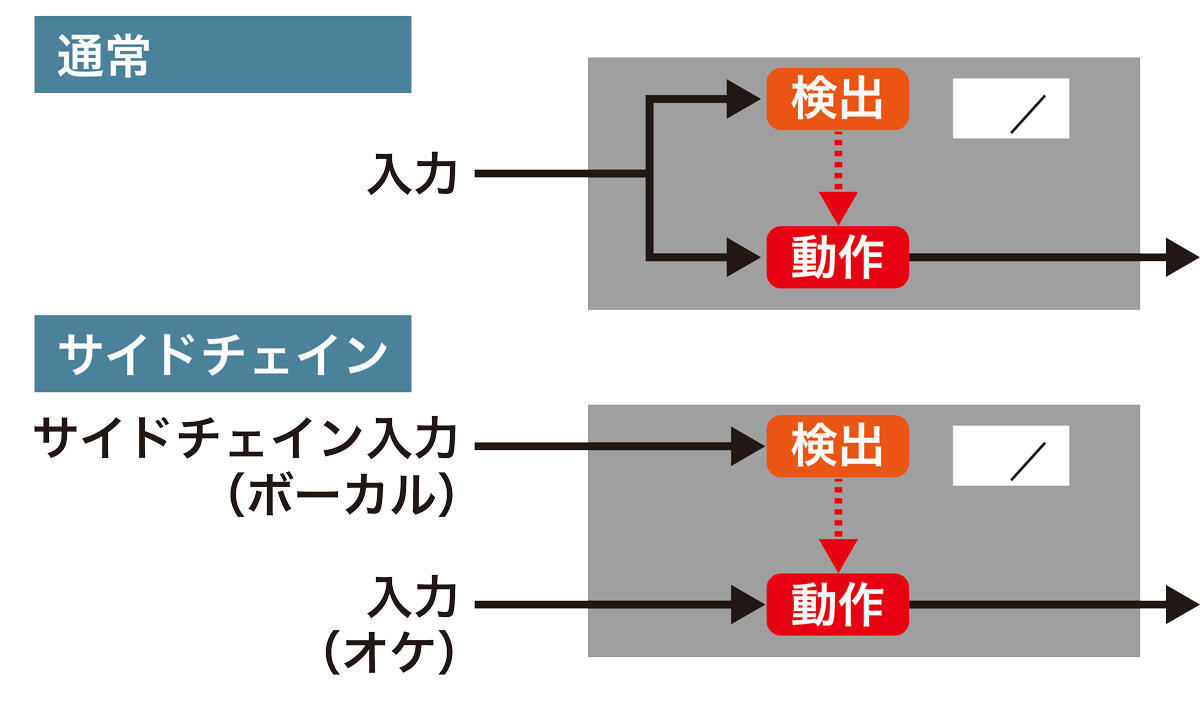
筆者の場合はWaves F6-RTAを用いて、キー入力(トリガー信号)にボーカルの音を指定。任意のバンドの動作モードを[EXT](エクスターナル=外部入力)に設定します。ここでは、Band 3をEXTに設定しています。周波数は500Hz〜1000Hz(1kHz)の間くらいに設定し、[Range](減衰量)を−6dB程度くらいに設定してみましょう。
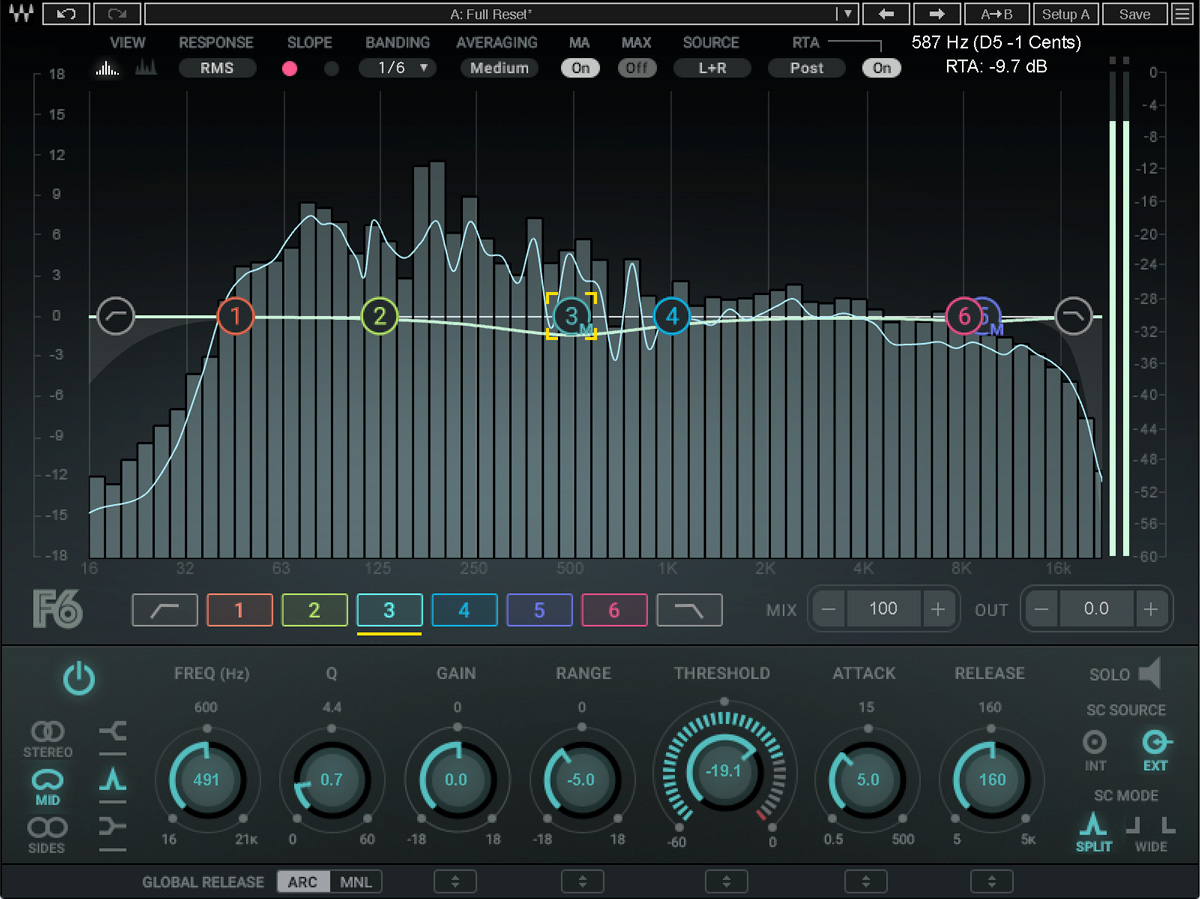
すると、ボーカルがあるときだけBand 3が下がるという動作になります。結果、ボーカルの音量に比例して空き地が作られて、ボーカルが聴こえやすくなります。
カラオケとボーカルが分離しすぎる場合は減衰量を小さく、埋まり気味の場合は減衰量を大きくしてみてください。この手法を習得すると、ボーカルのフェーダーを上げなくてもボーカルが聴こえるようになってきます。別の見方をすると、ボーカルのフェーダーの効きが良くなるように感じると思います。
ミキシングでは、「フェーダーを上げた時に音量が上がる」ということが、当たり前のようですごく難しいことなのです。「フェーダーの効きが良い状態」を作れれば、全体の音量調整はさほど難しいことではありません。「フェーダーの効きが良い状態」を目指して各トラックの音作りを進めると良いミックスを作れるようになるでしょう。
さて、ボーカルの音作りと仕上げをしてきましたが、いかがだったでしょうか。長らく続いた連載も次回で最終回。全体の最終調整をして完成となります。次回もお読みいただければ嬉しく思います。思ったような音になるというのは、とても楽しいことなので、記事の内容を参考に試行錯誤してみてください。
第11回のまとめ
- 歯擦音はディエッサーで整える
- ボーカルの音量はコンプだけではなくフェーダーなどでも調整する
- オケにボーカルが入るための空白を作る
小泉こいた。貴裕

【Profile】ミキシング・レコーディングを手がけるマルチクリエイター。一般社団法人日本歌ってみたMIX師協会代表理事。NoGoD、小比類巻かほる、口笛世界チャンピオンYOKOの作品などを担当。TASCAMのマーケティング、音楽コラボアプリnanaのマーケティングユニットマネージャーを経て音響機器メーカーなどのマーケティングコンサルタントも行っている。2022年には歌ってみた文化の活性化を図るため、一般社団法人日本歌ってみたMIX師協会を設立。自身のYouTubeチャンネルSWKミキシング講座とともに、若いクリエイターへのスキルアップや機会提供に奔走する。
SoundWorksK Website https://soundworksk.net/
一般社団法人日本歌ってみたMIX師協会 https://www.mix-shi.org/



